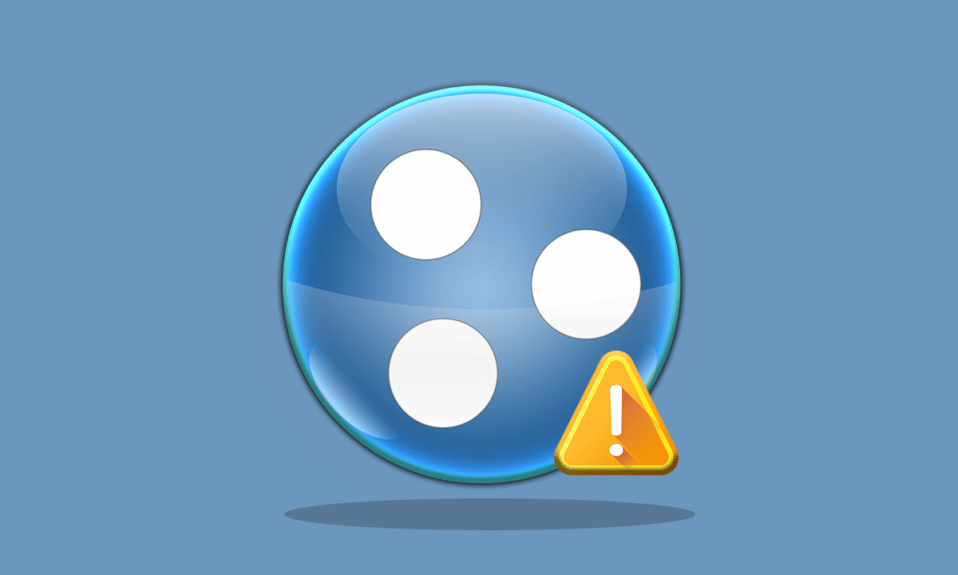
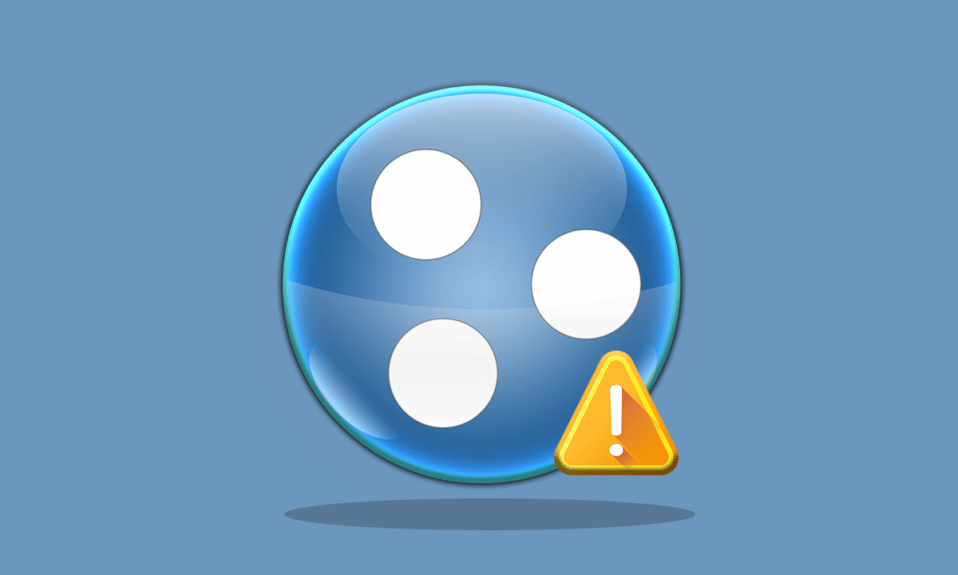
Hamachi là một ứng dụng mạng riêng để kết nối trực tuyến với một hệ thống. Cho phép mở rộng mạng an toàn cho mục đích sử dụng cá nhân và chuyên nghiệp. Gần đây người dùng hay gặp lỗi Hamachi VPN Windows 10. Nếu bạn cũng đang đối mặt với vấn đề tương tự, bạn đang ở đúng nơi. Chúng tôi cung cấp cho bạn một hướng dẫn tuyệt vời để giúp bạn khắc phục lỗi trạng thái Hamachi VPN. Nhưng trước khi đi sâu vào các phương pháp sửa lỗi, hãy cho chúng tôi biết chính xác lỗi này là gì.
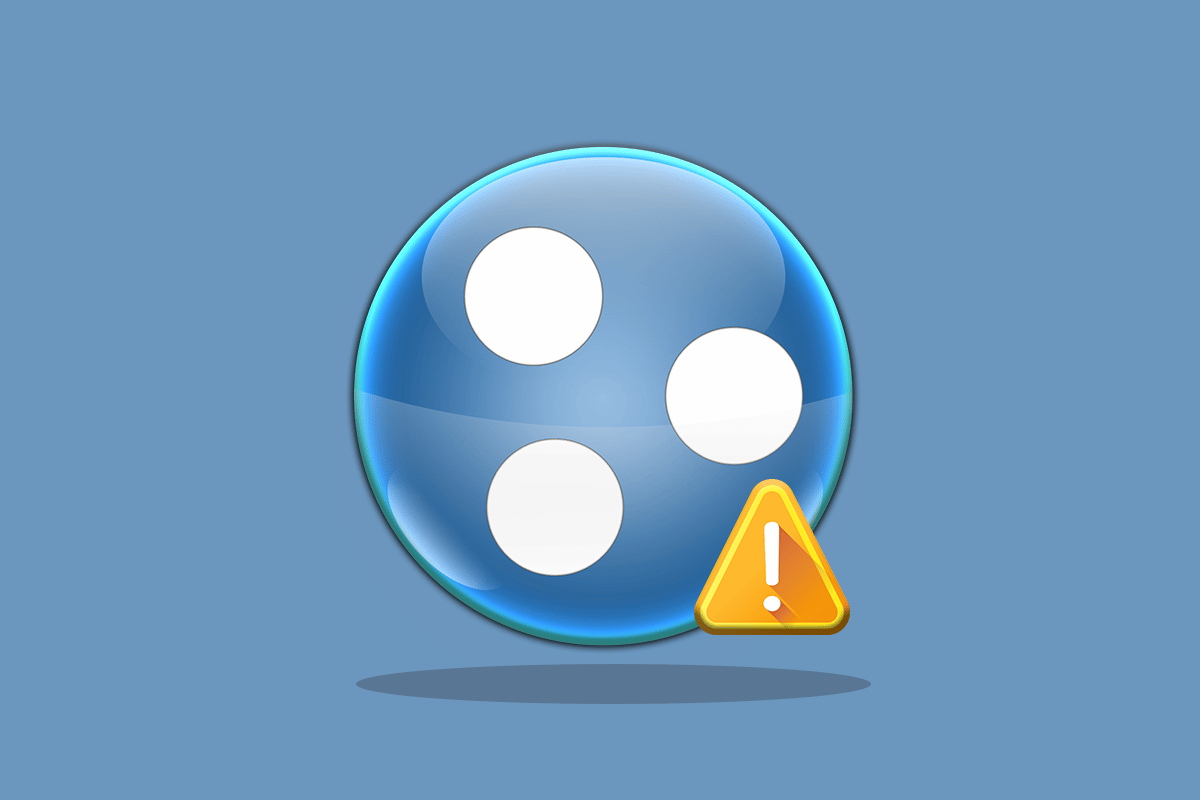
Cách khắc phục lỗi hamachi vpn trên hệ thống Windows 10?
Nhiều lý do có thể gây ra lỗi này trên hệ thống của bạn. Chúng có thể bao gồm từ các sự cố mạng đến lỗi đường hầm. Hãy phân tích ngắn gọn các nguyên nhân phổ biến nhất của lỗi này:
Các dịch vụ của Hamachi tạo một mạng riêng ảo bằng cách tạo một mạng LAN cho các máy tính có thành viên ở xa. Điều này đặc biệt hữu ích cho những game thủ muốn kết nối với một hệ thống trong khi tạo liên kết trực tiếp mà không cần bất kỳ cấu hình nào. Sử dụng Hamachi có thể là một tài sản thực sự cho người làm việc và game thủ di động, nhưng các vấn đề kỹ thuật như lỗi Hamachi VPN trên hệ thống Windows 10, có thể là một thất bại thực sự. Để giải quyết vấn đề này, hãy để chúng tôi phân tích một số phương pháp pháp lý sẽ giúp bạn rất nhiều.
Phương pháp 1: Khởi động lại máy tính của bạn
Khắc phục sự cố chính cho mọi sự cố sẽ là khởi động lại thiết bị. Điều này sẽ dễ dàng khắc phục mọi trục trặc tạm thời. Làm theo các bước dưới đây.
1. nhấp vào biểu tượng Windows ở góc dưới bên trái.
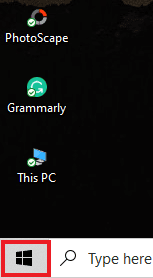
2. Nhấp vào Nguồn.
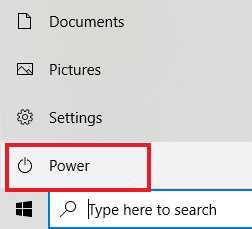
3. Chọn Khởi động lại.
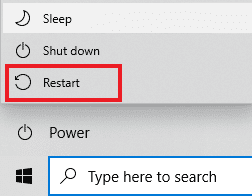
Phương pháp 2: Chạy Hamachi với tư cách quản trị viên
Chạy Hamachi với tư cách quản trị viên là một phương pháp khác được người dùng Hamachi trên khắp thế giới sử dụng rộng rãi. Nó đơn giản nhưng rất hiệu quả. Để sử dụng phương pháp này, hãy làm theo các hướng dẫn bên dưới và thực hiện tương tự trên hệ thống của bạn.
Lưu ý: Đảm bảo Hamachi không chạy ngầm khi thực hiện phương pháp này.
1. Nhấp chuột phải vào lối tắt LogMeIn Hamachi trên màn hình của bạn.
2. Chọn Thuộc tính.
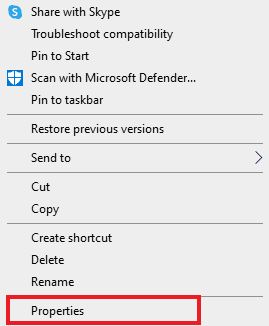
3. Chuyển đến tab Tương thích trong đó.
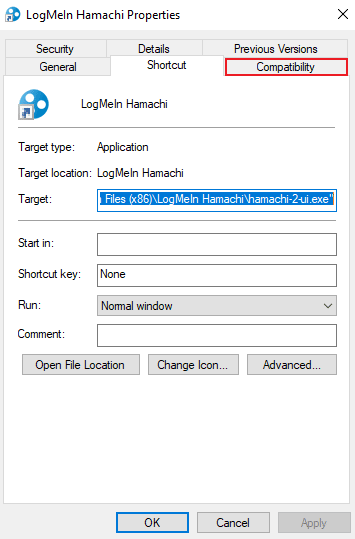
4. Chọn hộp Chạy chương trình này với tư cách quản trị viên.
5. Nhấp vào Áp dụng và sau đó OK.
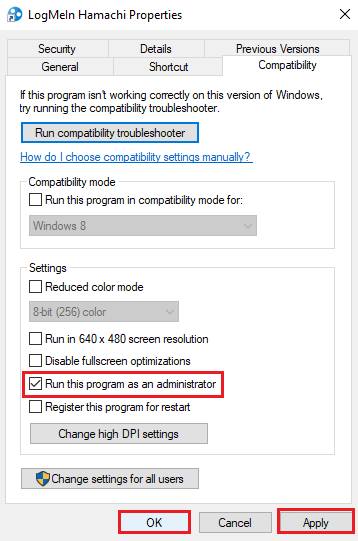
Phương pháp 3: Cập nhật trình điều khiển Hamachi
Một số người dùng nhận thấy rằng trình điều khiển Hamachi lỗi thời cũng có thể gây ra lỗi Hamachi VPN này. Mọi sự cố liên quan đến trình điều khiển Hamachi trên hệ thống của bạn Windows 10 có thể được giải quyết bằng cách cập nhật trình điều khiển. Đọc hướng dẫn của chúng tôi để cập nhật trình điều khiển Realtek HD Audio trên hệ thống của bạn Windows 10 và làm theo quy trình tương tự đối với Bộ điều hợp Ethernet ảo LogMeIn Hamachi để cập nhật nó.
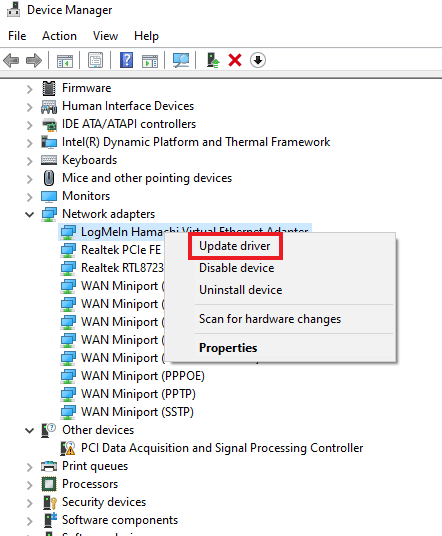
Phương pháp 4: Cài đặt lại trình điều khiển Hamachi
Cài đặt Hamachi làm phần cứng kế thừa cũng có thể hữu ích nếu trình điều khiển gây ra lỗi VPN trên hệ thống của bạn. Để thực hiện phương pháp này trên hệ thống của bạn, hãy làm theo hướng dẫn bên dưới:
1. cắm chìa khóa Windowsnhập Trình quản lý thiết bị và nhấn Enter.
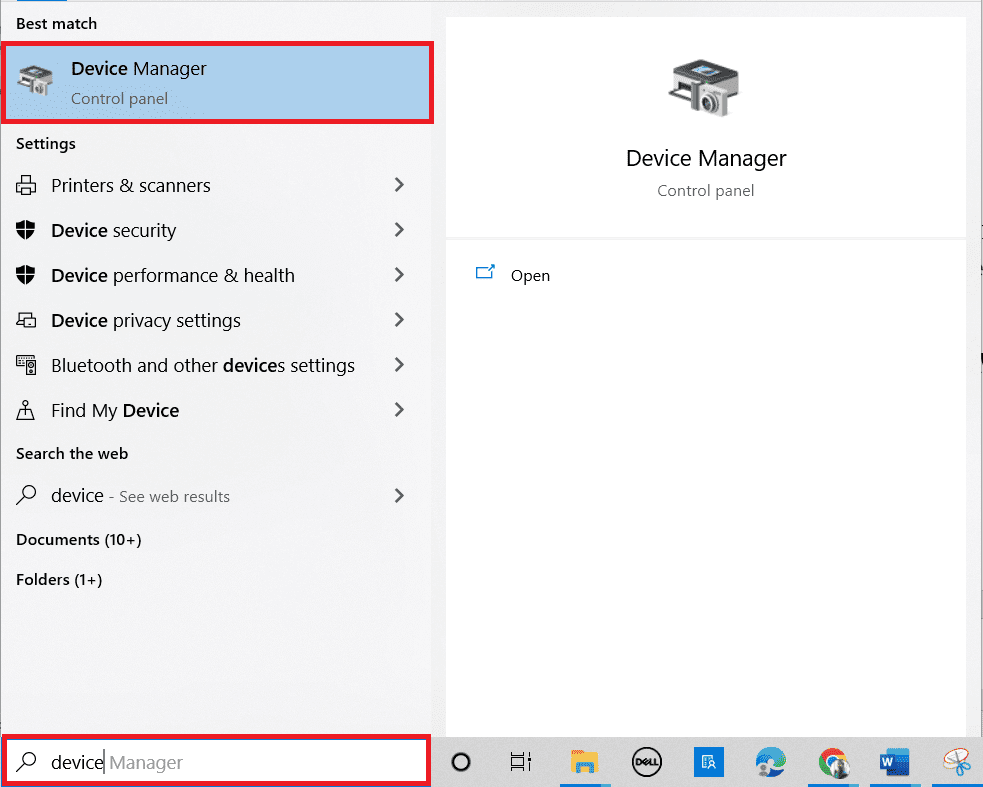
2. Bấm đúp vào Bộ điều hợp mạng để mở rộng menu.
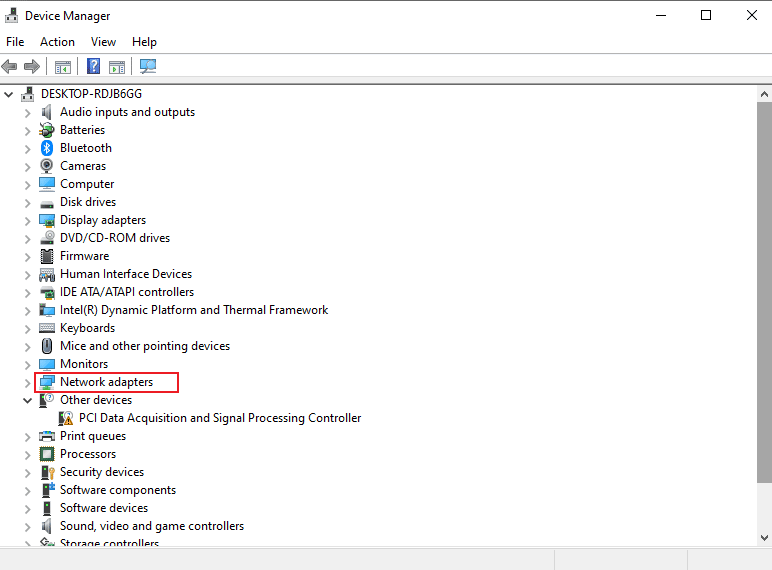
3. Nhấp chuột phải vào LogMeIn Bộ điều hợp Ethernet ảo Hamachi.
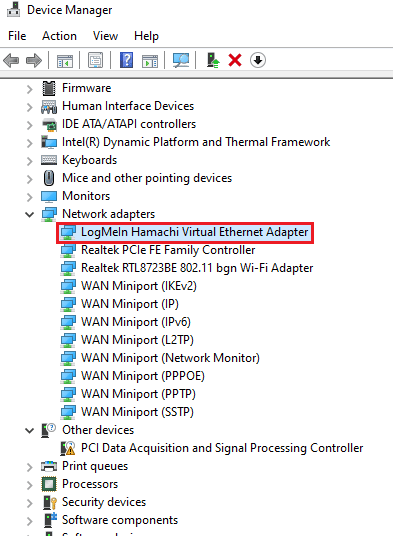
4. Chọn Gỡ cài đặt thiết bị.
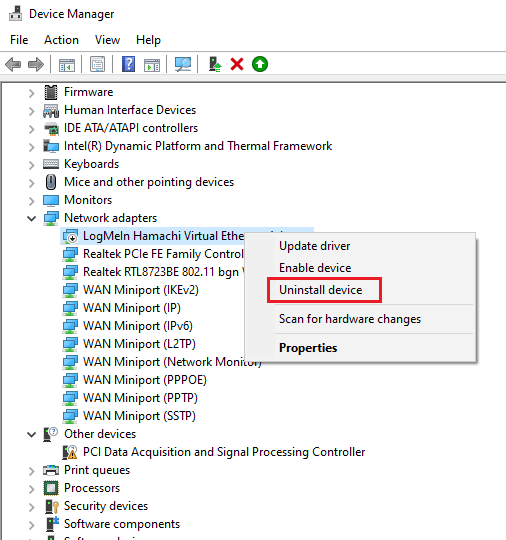
5. Nhấp vào Gỡ cài đặt để xác nhận.
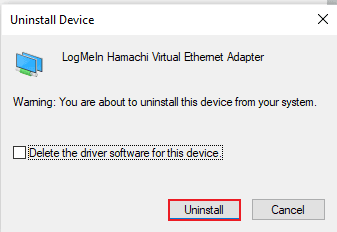
6. Sau đó nhấp vào Hành động và chọn Thêm phần cứng kế thừa từ menu.
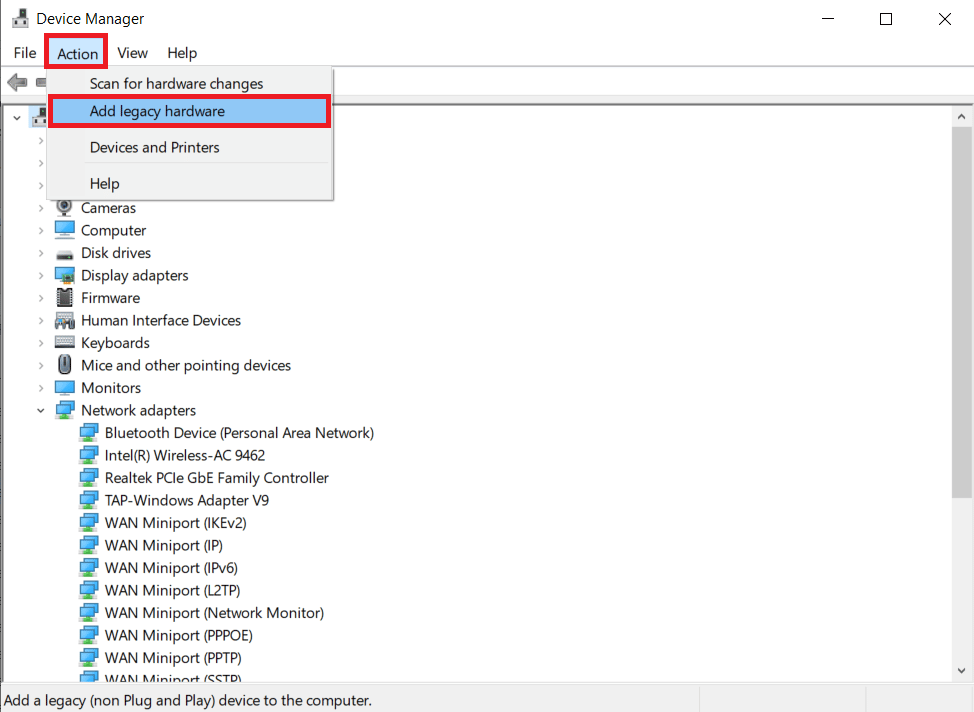
7. Nhấp vào Tiếp theo > trên màn hình xuất hiện.
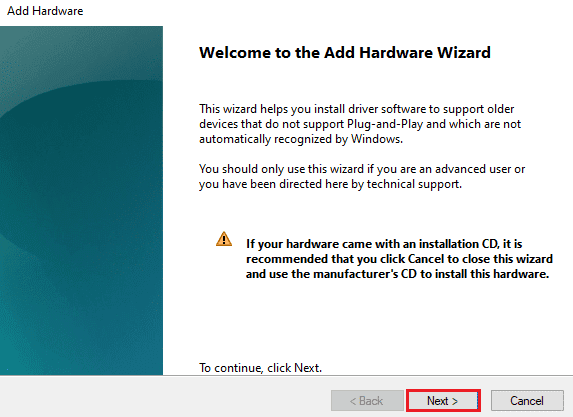
8. Chọn tùy chọn Cài đặt phần cứng mà tôi đã chọn thủ công từ danh sách (Nâng cao) rồi nhấp vào Tiếp theo >.

9. Trong cửa sổ tiếp theo, chọn Hiển thị tất cả thiết bị và nhấp vào Tiếp theo >.

10. Nhấp vào Có đĩa.
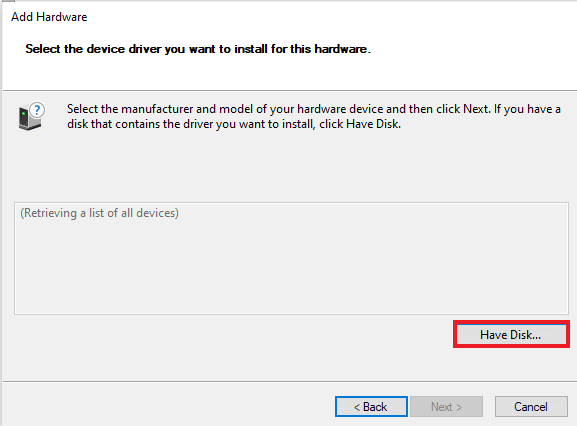
11. Bây giờ hãy nhấp vào Duyệt trên màn hình xuất hiện và tìm trình điều khiển Hamachi để chọn nó.
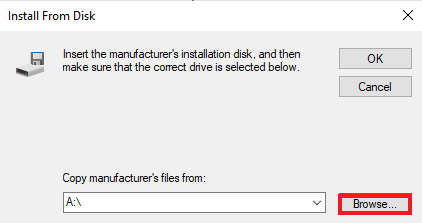
12. Cài đặt trình điều khiển bằng cách làm theo hướng dẫn trên màn hình.
Phương pháp 5: Kích hoạt lại bộ điều hợp ảo Hamachi
Một trong những giải pháp đầu tiên và dễ dàng nhất cho vấn đề lỗi VPN là kích hoạt lại bộ điều hợp ảo Hamachi. Card mạng ảo có thể cản trở hoạt động chính xác của Hamachi. Vì vậy tốt nhất bạn nên tắt đi và bật lại để khắc phục sự cố nếu vẫn còn.
1. cắm chìa khóa Windowsgõ Bảng điều khiển và nhấp vào Mở.
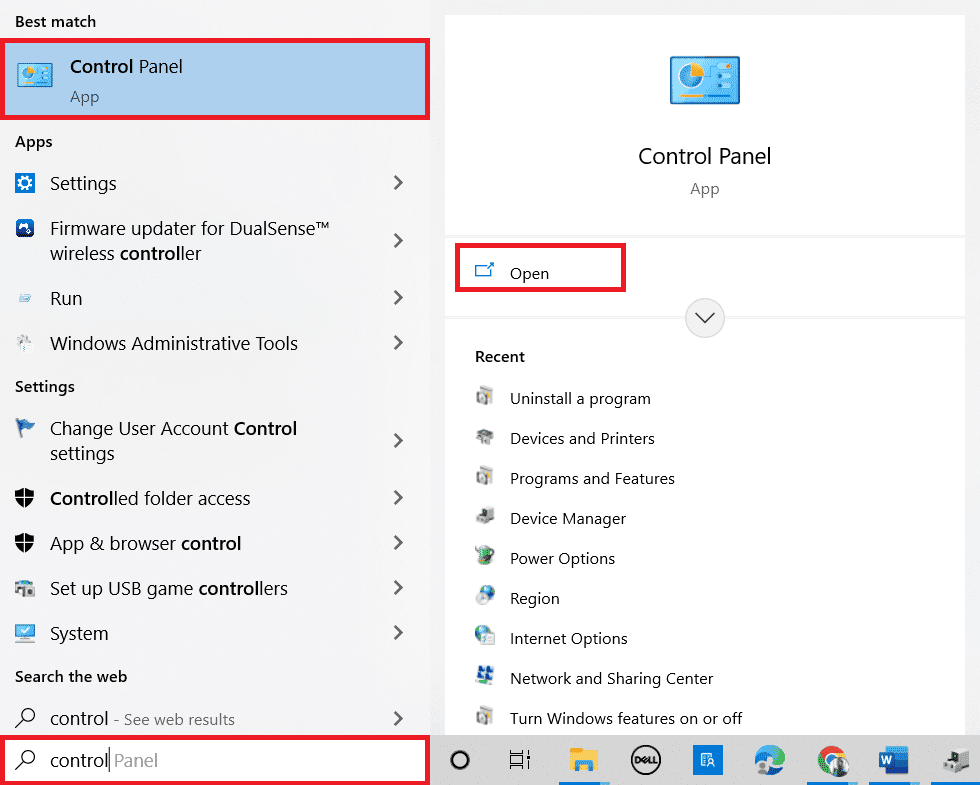
2. Đặt Xem theo > Danh mục, sau đó nhấp vào Mạng & Internet.
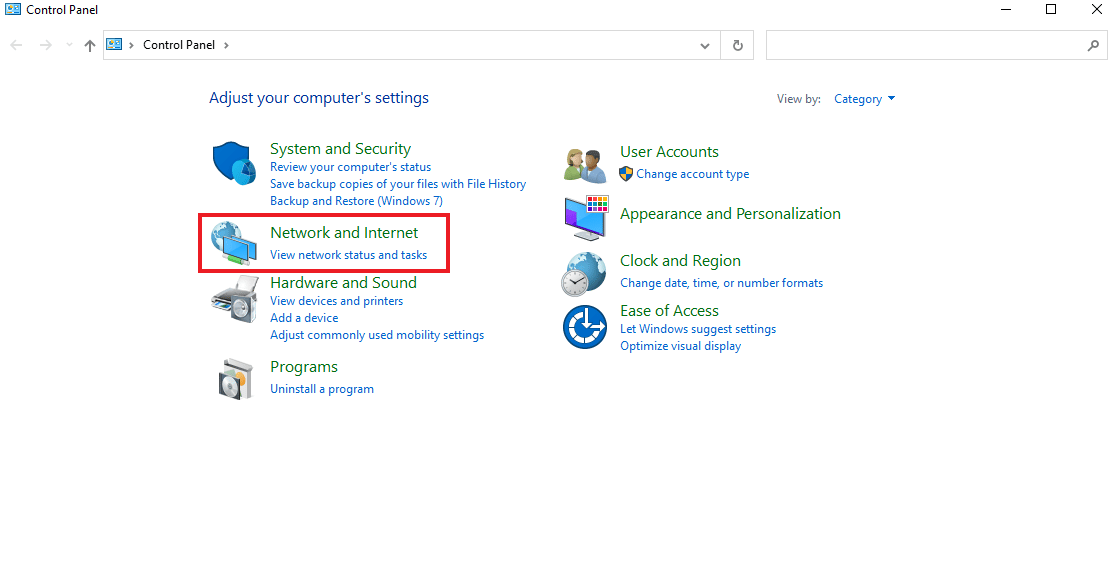
3. Nhấp vào Trung tâm mạng và chia sẻ.
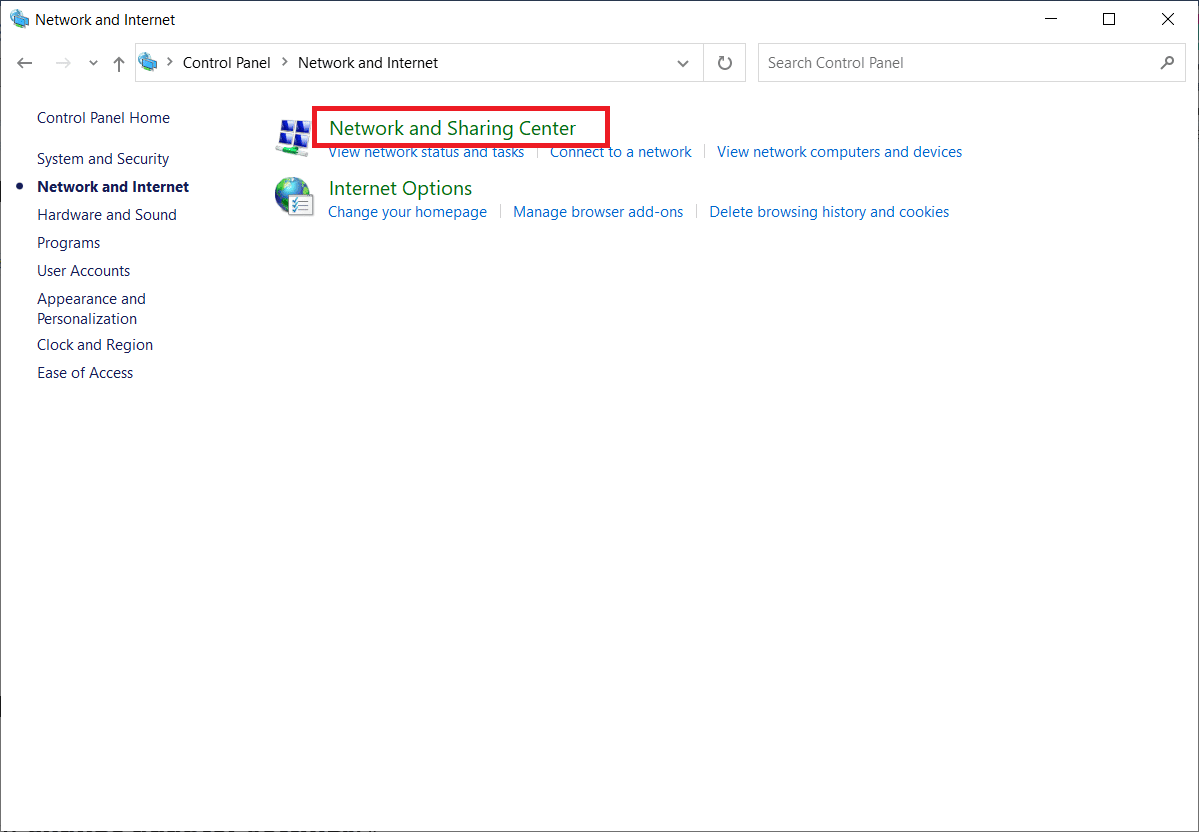
4. Sau đó nhấp vào Thay đổi cài đặt bộ điều hợp.
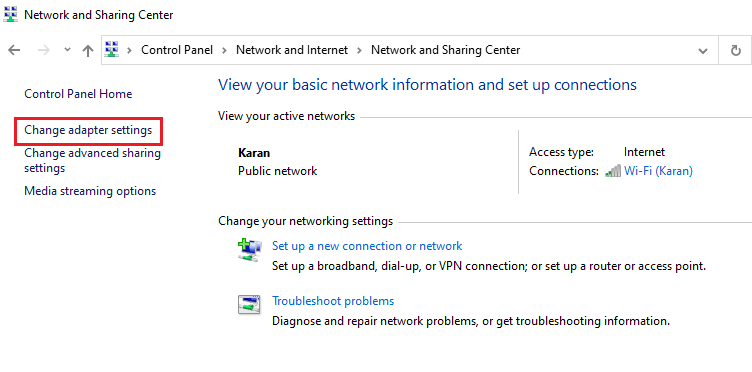
5. Nhấp chuột phải vào bộ điều hợp Hamachi.
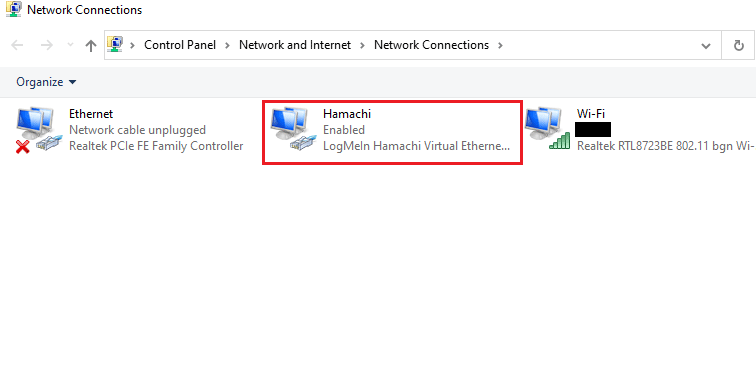
6. Chọn Tắt.
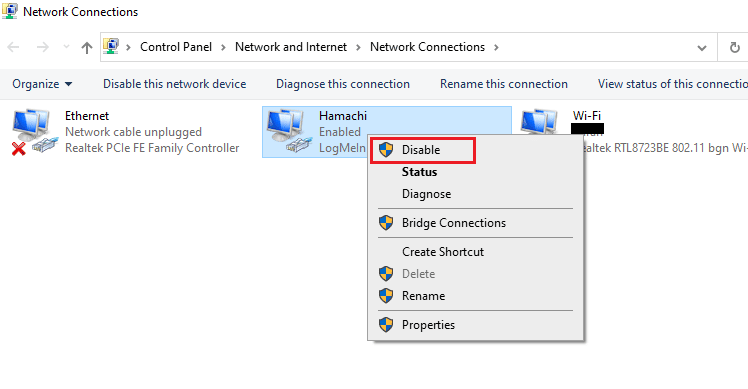
7. Sau khi hoàn tất, nhấp chuột phải vào bộ điều hợp mạng ảo Hamachi và chọn Bật để bật lại.
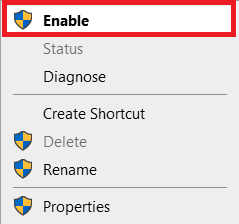
Phương pháp 6: Khởi động lại Dịch vụ Đường hầm Hamachi
Do dịch vụ tạo đường hầm không thể hoạt động bình thường, lỗi trạng thái Hamachi VPN có thể xảy ra trên hệ thống. Cách tốt nhất để khắc phục điều này là khởi động lại dịch vụ tạo đường hầm Hamachi trên máy tính để bàn. Thực hiện theo các hướng dẫn từng bước dưới đây để thực hiện việc này trên hệ thống của bạn:
1. Khởi chạy hộp thoại Run bằng cách nhấn đồng thời các phím Windows + R
2. Nhập services.msc và bấm OK để mở cửa sổ Dịch vụ.
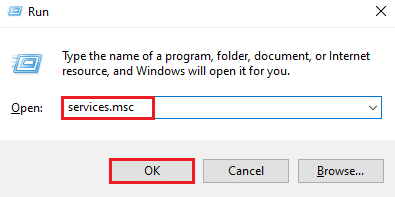
3. Xác định vị trí LogMeIn Hamachi Tunneling Engine và nhấp chuột phải vào nó.
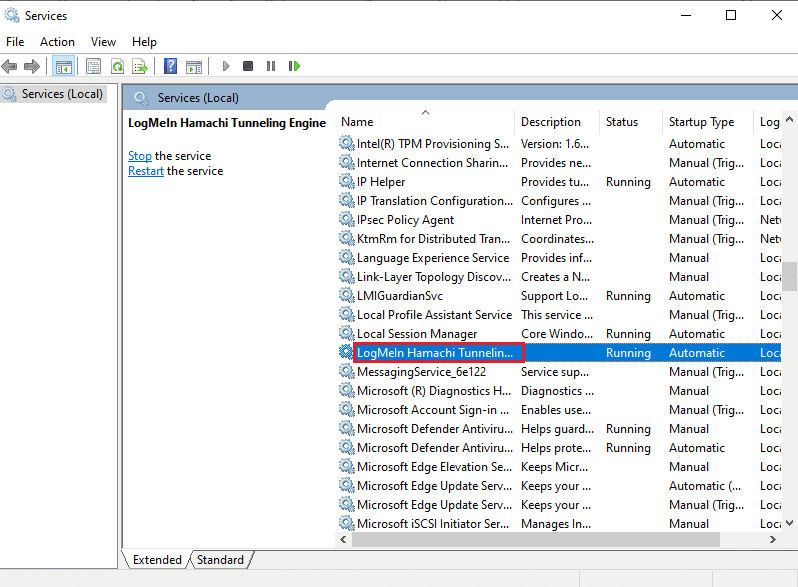
4. Chọn Dừng.
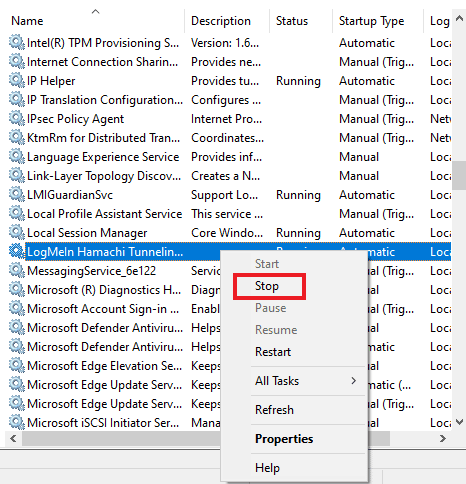
5. Sau một lúc, nhấp chuột phải vào LogMeIn Hamachi Tunneling Engine và chọn Bắt đầu.
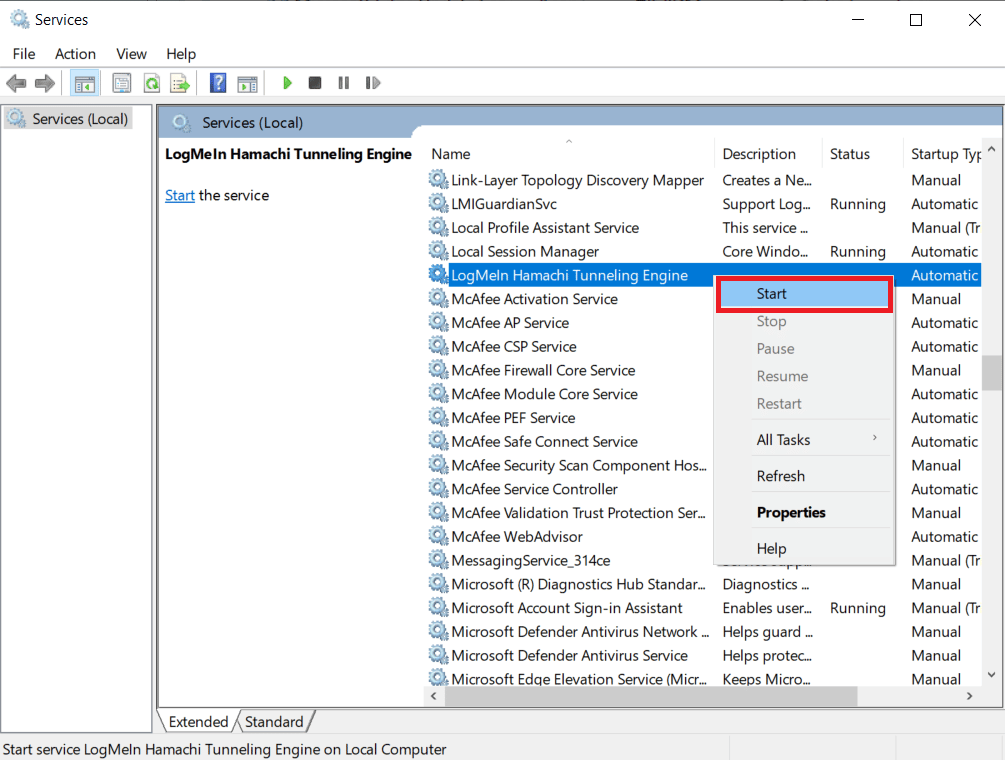
Phương pháp 7: Kích hoạt dịch vụ Windows
Đối với dịch vụ tạo đường hầm trên hệ thống của bạn, bạn cần đảm bảo rằng một số dịch vụ đã được bật. Vì đây có thể là lý do khiến bạn gặp lỗi Hamachi VPN trên hệ thống của mình. Để làm điều này, hãy làm theo các bước dưới đây:
1. Nhấn đồng thời các phím Windows + R để khởi chạy hộp thoại Run.
2. Nhập services.msc và bấm OK để khởi chạy cửa sổ Dịch vụ.
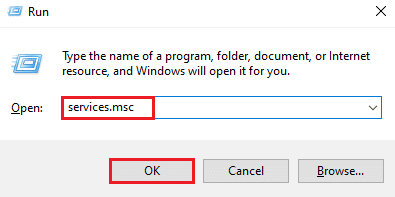
3. Cuộn xuống và tìm dịch vụ Thiết bị quản lý Windows.
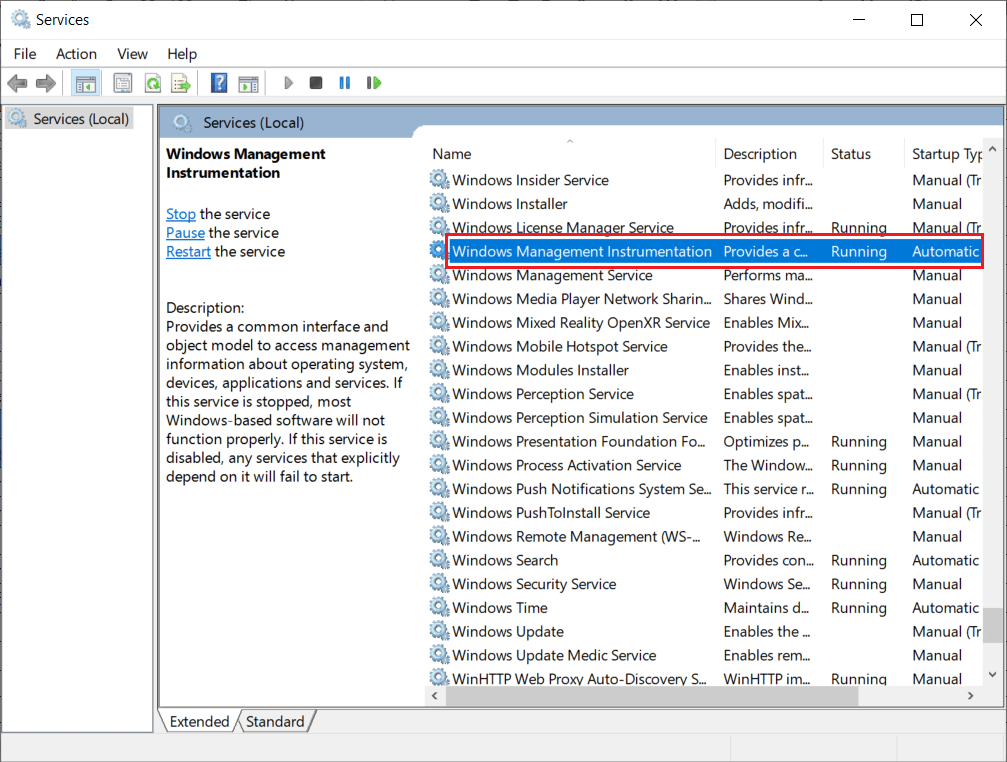
4. Nhấp chuột phải vào nó và chọn Thuộc tính.
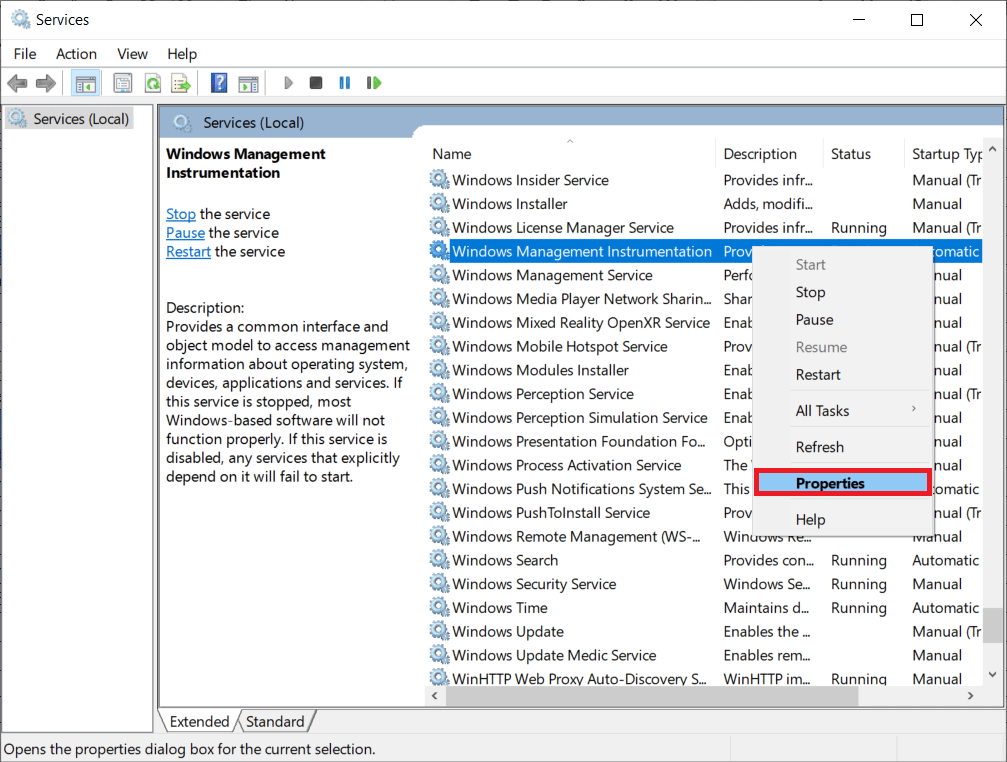
5. Chọn kiểu khởi động là Tự động.
Lưu ý: Nếu trạng thái dịch vụ là Đã dừng, bấm Bắt đầu. Nếu trạng thái của dịch vụ là Đang chạy, hãy nhấp vào Dừng và khởi động lại.
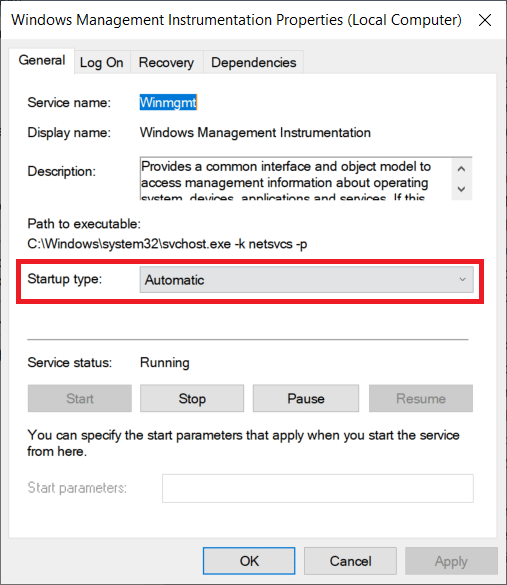
6. Nhấp vào Áp dụng > OK để lưu thay đổi.
7. Tương tự, kích hoạt các dịch vụ hệ thống sau Windowsbằng cách lặp lại các bước trên:
- máy khách DHCP
- Kết nối mạng
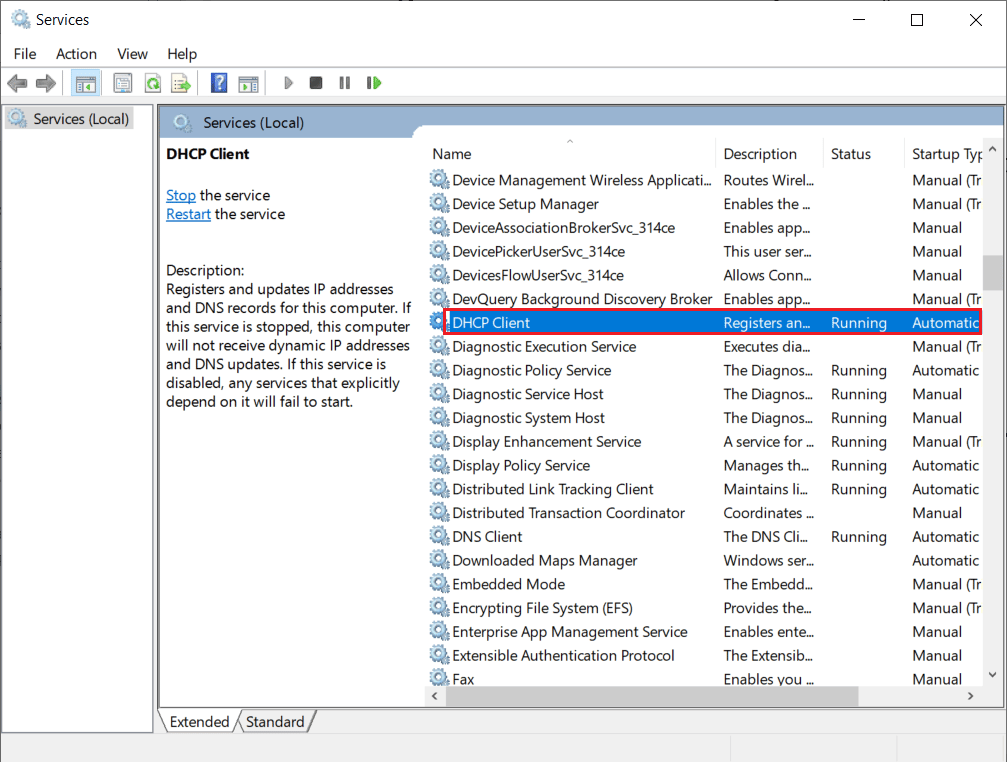
Phương pháp 8: Xóa ứng dụng khách VPN của bên thứ ba
Nhiều người dùng đã gặp sự cố lỗi Hamachi VPN do xung đột phần mềm trong hệ thống của họ. Việc sử dụng ứng dụng khách VPN của bên thứ ba đôi khi có thể gây nhiễu cho Hamachi. Do đó, nên gỡ cài đặt máy khách VPN của bên thứ ba để khắc phục sự cố.
1. Mở Cài đặt bằng cách nhấn các phím cùng nhau Windows + Tôi
2. Chọn Cài đặt Mạng & Internet.
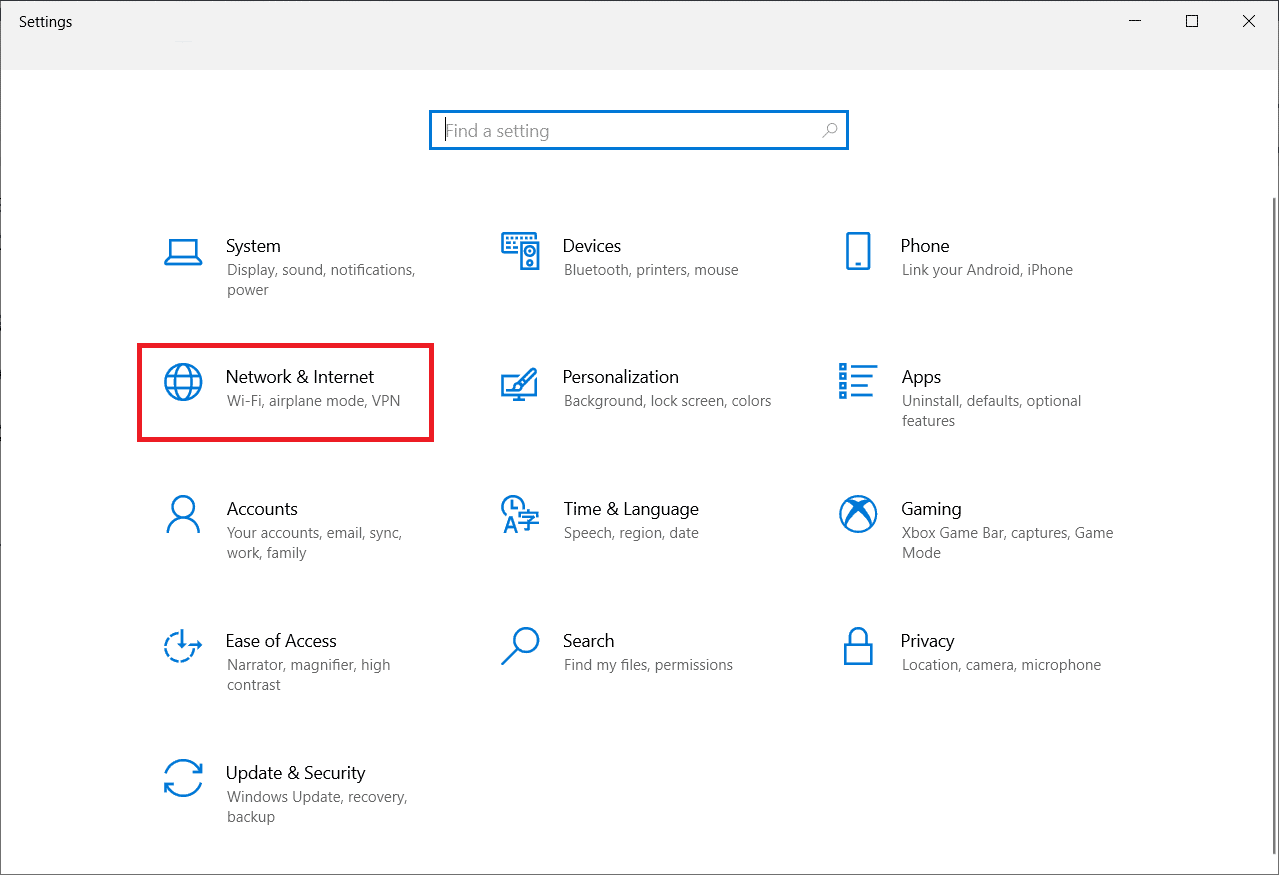
3. Nhấp vào VPN ở khung bên trái.
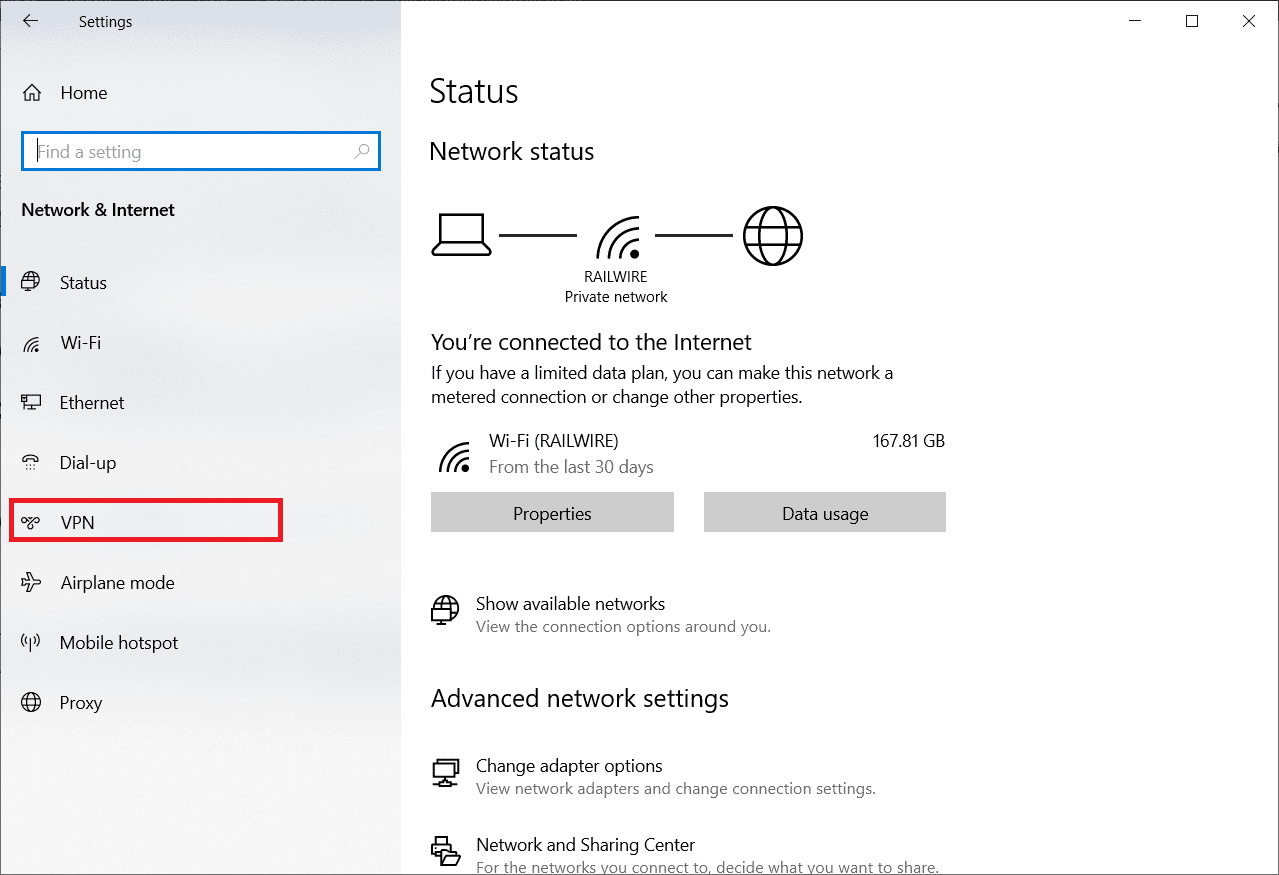
4. Xóa ứng dụng khách VPN của bên thứ ba.
5. Sau khi xóa, hãy làm theo hướng dẫn của chúng tôi về Cách thiết lập VPN trên hệ thống của bạn Windows 10 để thiết lập Hamachi VPN.

Phương pháp 9: Vô hiệu hóa giao thức ghép kênh
Giao thức Ghép kênh Bộ điều hợp Mạng của Microsoft gây ra sự cố trong Hamachi, dẫn đến lỗi trạng thái VPN Hamachi. Do đó, vô hiệu hóa nó có thể giúp người dùng thoát khỏi vấn đề.
1. Khởi chạy hộp thoại Run.
2. Nhập ncpa.cpl và nhấp vào OK để khởi chạy cửa sổ Kết nối mạng.
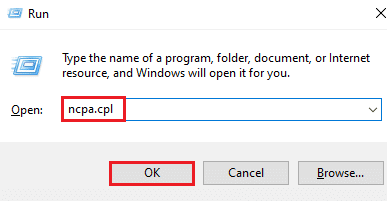
3. Nhấp chuột phải vào Kết nối khu vực cục bộ/Wi-Fi và chọn Thuộc tính.
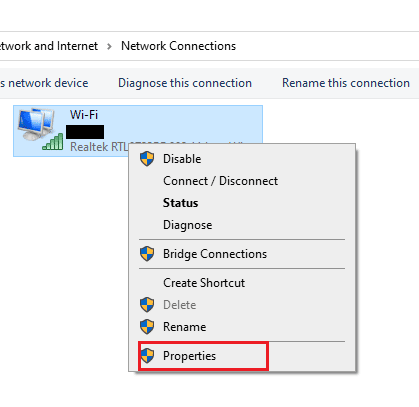
4. Bỏ chọn Giao thức ghép kênh bộ điều hợp mạng của Microsoft và bấm OK.
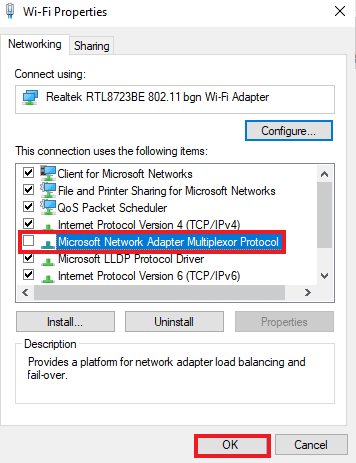
Cách 10: Tắt Firewall Windows (Không được khuyến khích)
Ngoài tường lửa chống vi-rút Windows Bộ bảo vệ có thể đang ngăn truy cập vào Hamachi VPN trên máy tính của bạn. Vì vậy, hãy thử tắt tường lửa của bạn Windows Defender như được hướng dẫn trong hướng dẫn Cách vô hiệu hóa tường lửa của chúng tôi Windows 10 và làm theo hướng dẫn.
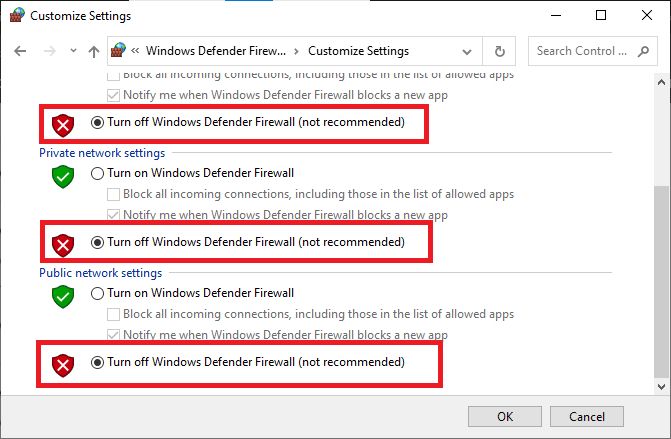
Lưu ý: khi khắc phục được sự cố sau khi tắt tường lửa Windows Bộ bảo vệ, đảm bảo bạn bật lại bộ tường lửa của mình. Máy tính không có bộ bảo mật luôn dễ bị phần mềm độc hại tấn công.
Phương pháp 11: Tạm thời tắt phần mềm chống vi-rút của bạn (nếu có)
Một lý do khác có thể gây ra lỗi trạng thái Hamachi VPN là do chương trình chống vi-rút. Khi phần mềm chống vi-rút của bạn phát hiện các tệp và thư mục Hamachi là mối đe dọa, bạn sẽ gặp phải một số xung đột. Đọc hướng dẫn của chúng tôi về cách tạm thời tắt phần mềm chống vi-rút trên hệ thống của bạn Windows 10 và làm theo hướng dẫn để thực hiện tương tự.
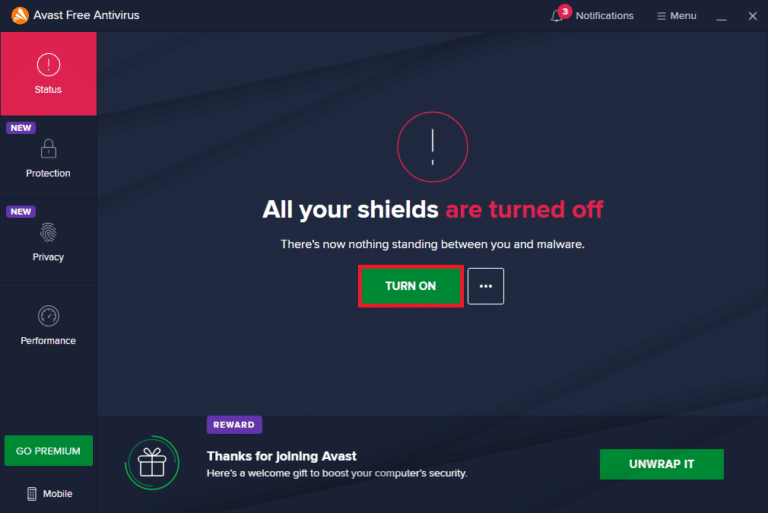
Sau khi khắc phục sự cố Minecraft đang được đề cập trên PC của tôi đang chạy Windows 10, hãy nhớ bật lại phần mềm chống vi-rút của bạn vì hệ thống không có bộ bảo mật luôn là một mối đe dọa.
Cách 12: Cài đặt lại Hamachi
Nếu không có gì hoạt động, gỡ cài đặt rồi cài đặt lại ứng dụng Hamachi là cách tốt nhất để giải quyết lỗi VPN. Để làm như vậy, hãy làm theo các bước được liệt kê dưới đây:
1. Mở Cài đặt bằng cách nhấn các phím cùng nhau Windows + Tôi
2. Nhấp vào Cài đặt ứng dụng.
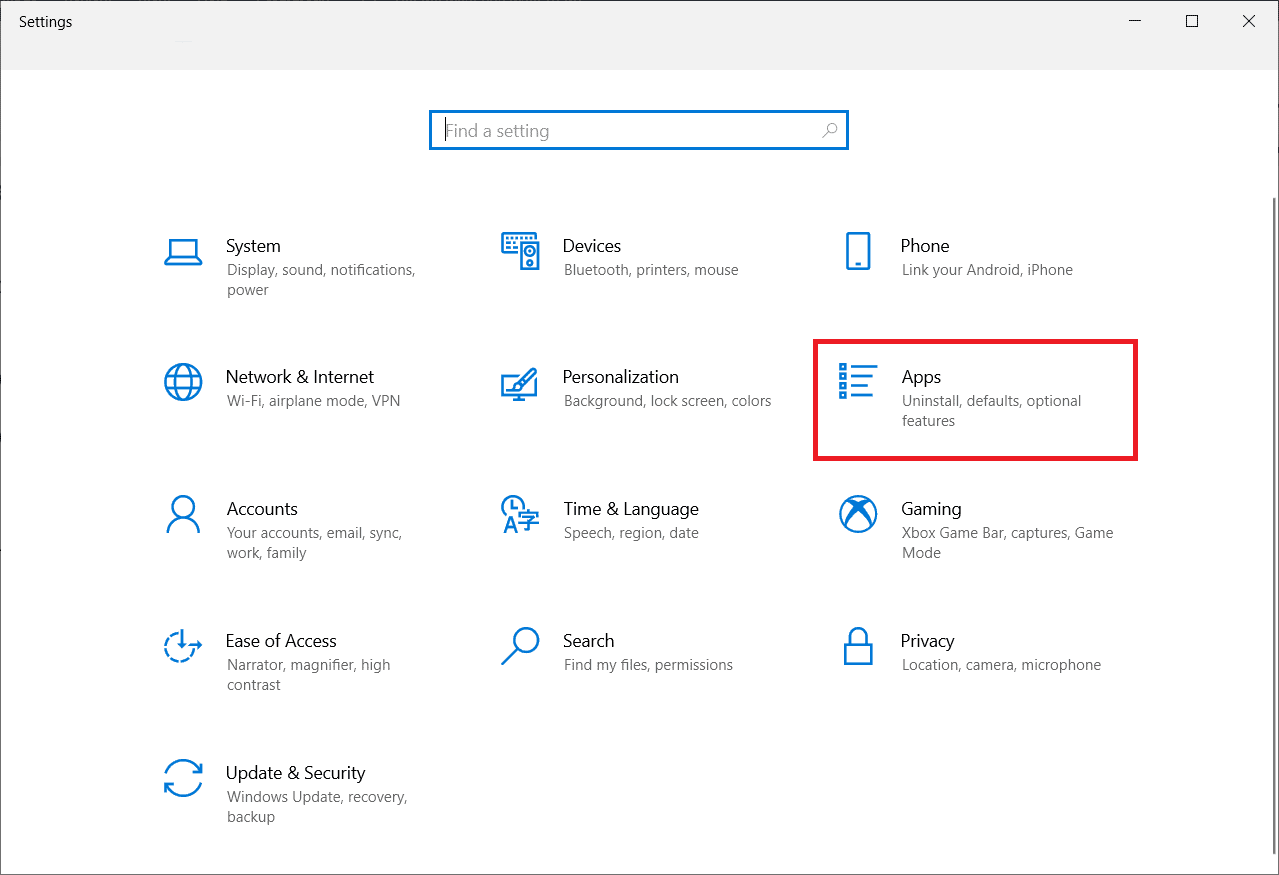
3. Chọn LogMeIn Hamachi và nhấp vào Gỡ cài đặt.
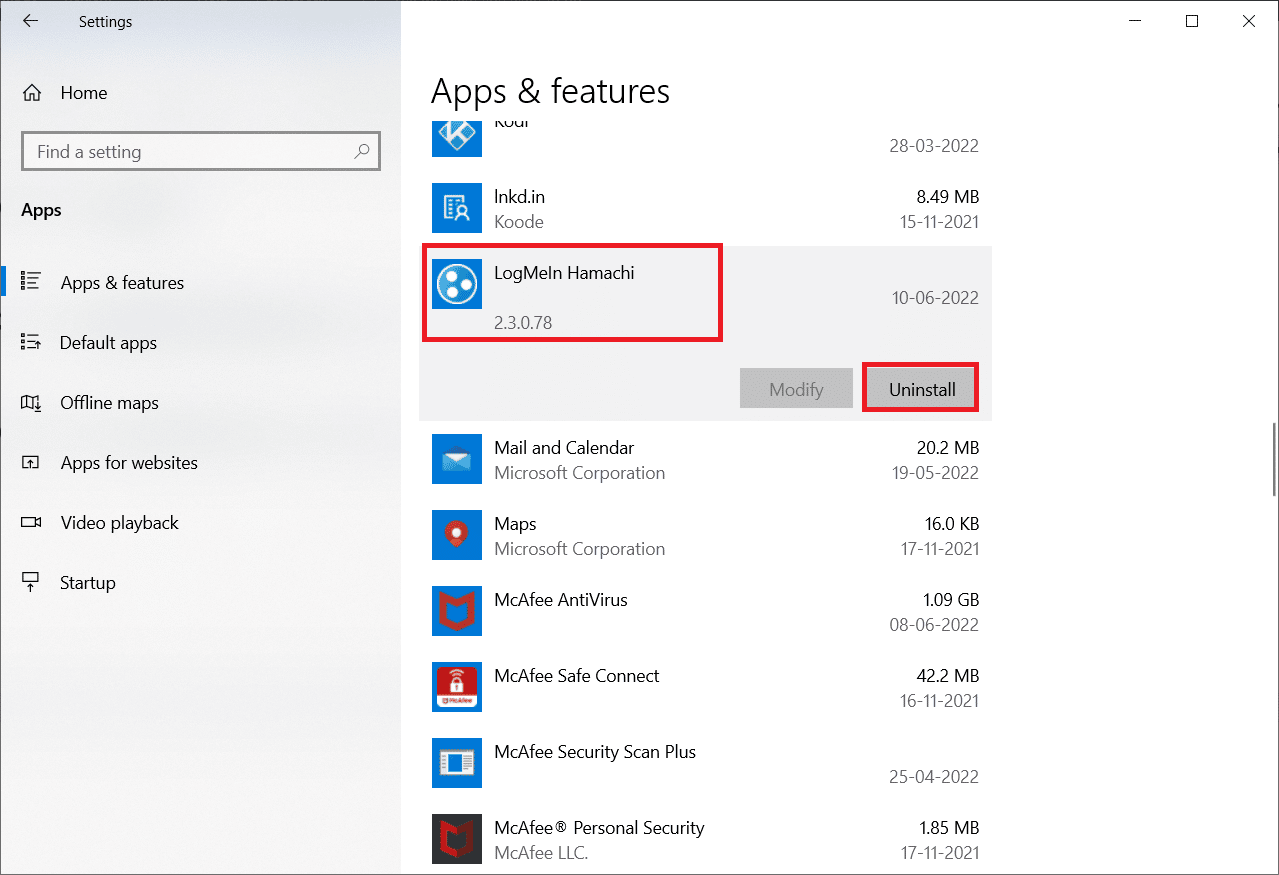
4. Sau đó nhấp vào Gỡ cài đặt trong cửa sổ bật lên.
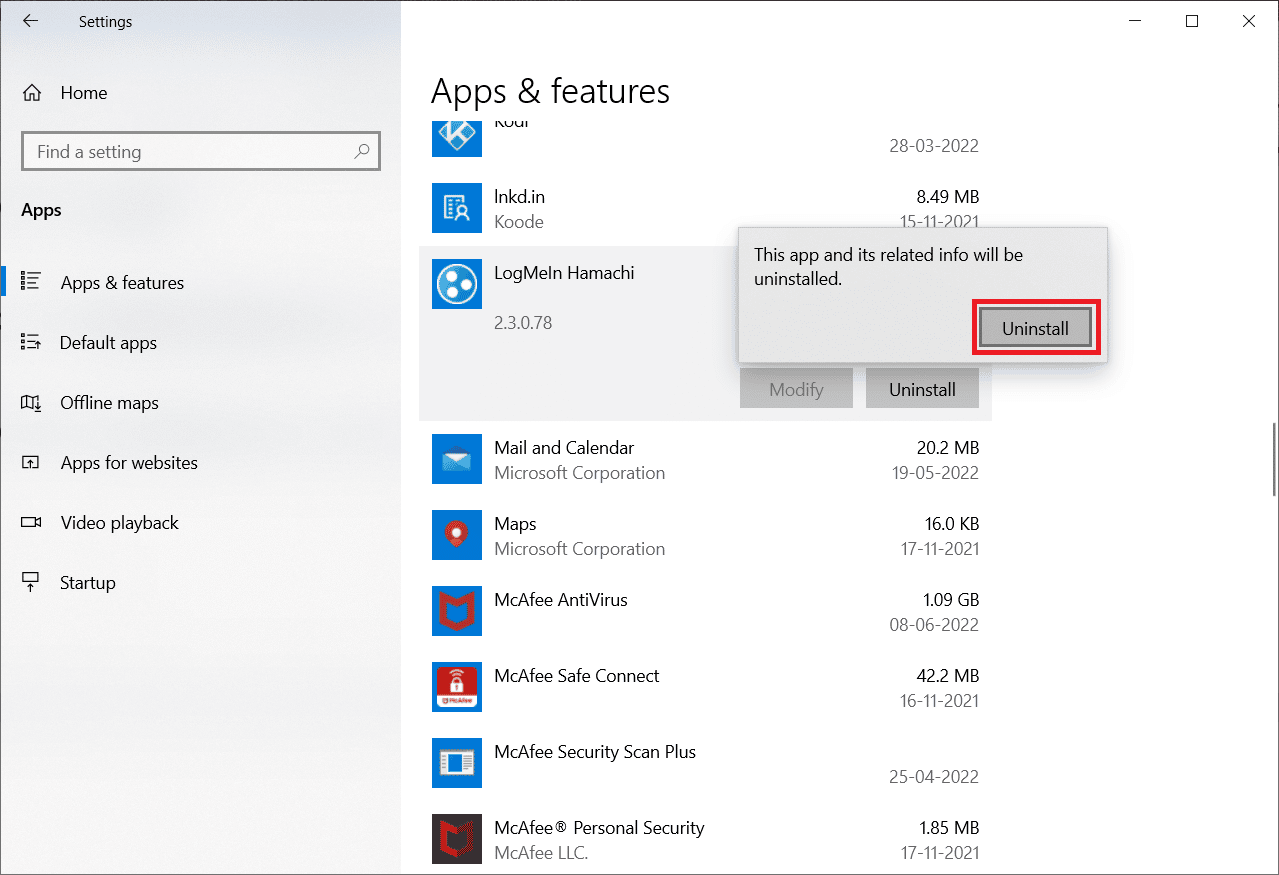
5. Nhấp vào Có trên lời nhắc Kiểm soát tài khoản người dùng.
6. Chọn Xóa tất cả cài đặt người dùng và nhấp vào Gỡ cài đặt.
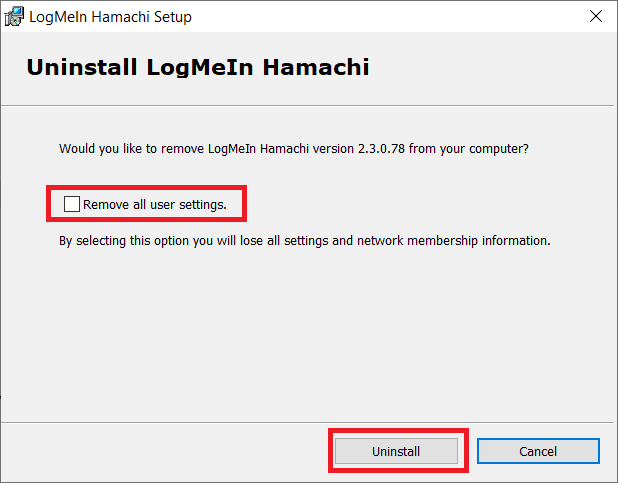
7. cắm chìa khóa Windowsnhập %localappdata% và nhấp vào Mở để khởi chạy thư mục AppData Local.
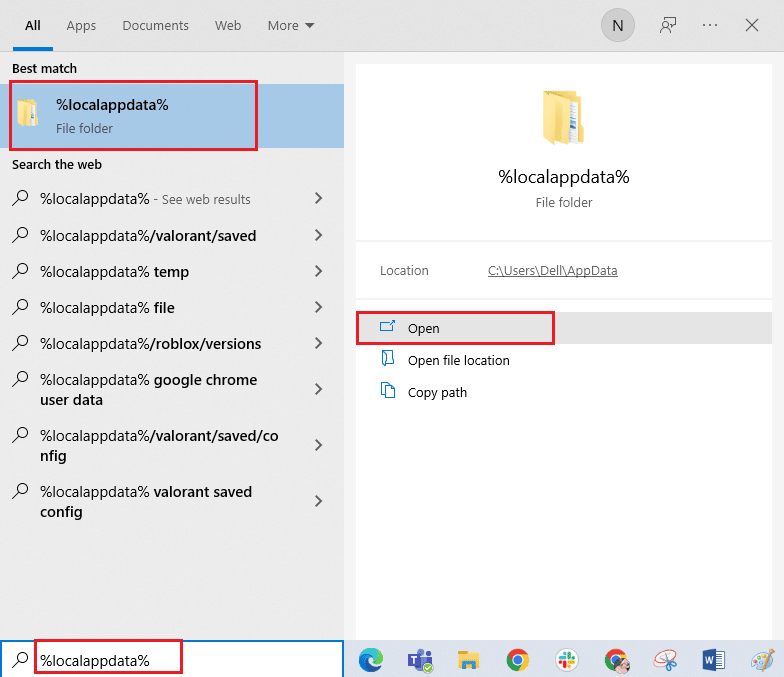
8. Nhấp chuột phải vào thư mục LogMeIn và chọn Xóa.
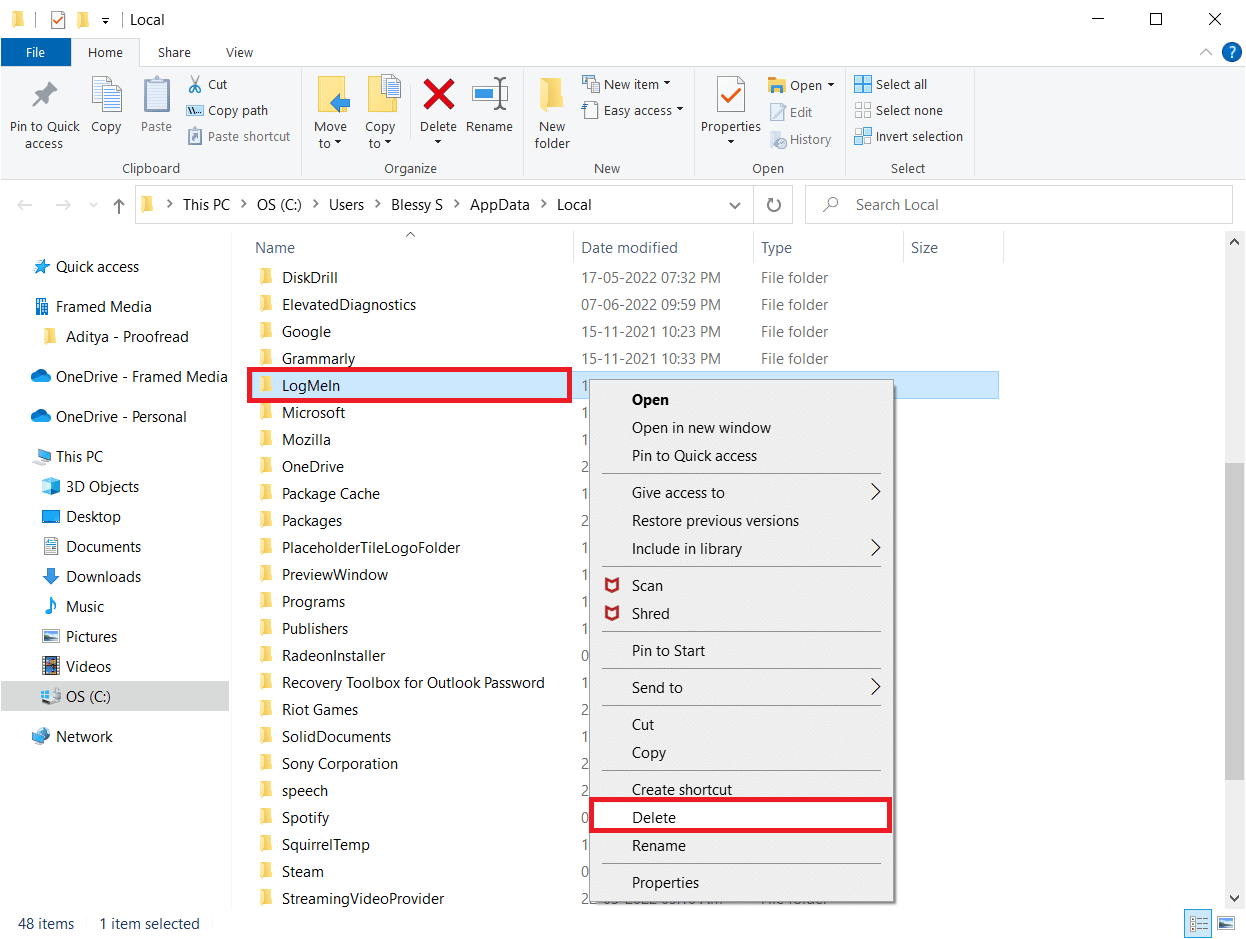
9. Nhấn lại phím Windows và nhập %appdata% rồi nhấp vào Mở để chuyển đến thư mục Chuyển vùng AppData.
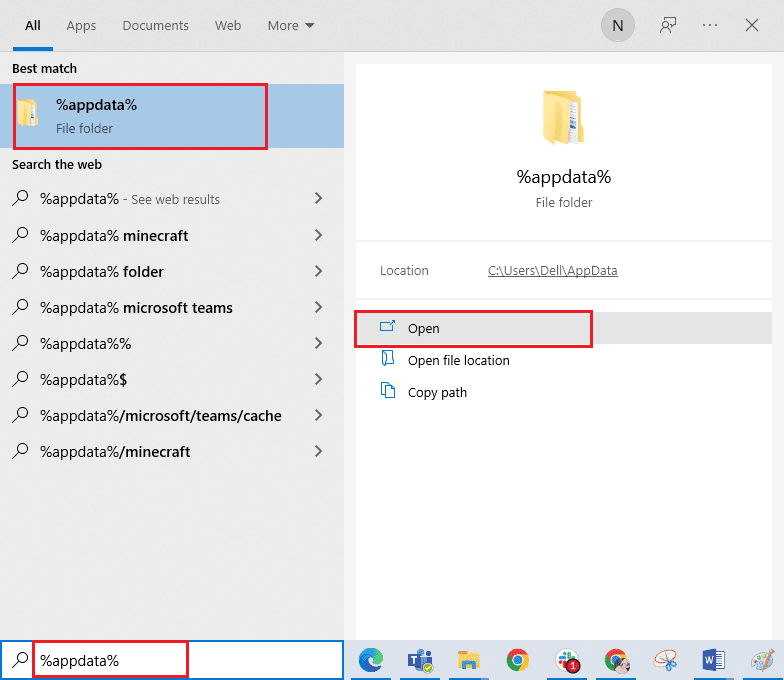
10. Bây giờ xóa thư mục LogMeIn nếu có như trong bước 8.
11. Sau khi gỡ cài đặt, hãy truy cập trang web chính thức của Hamachi.
12. Nhấp vào nút Tải xuống ngay.
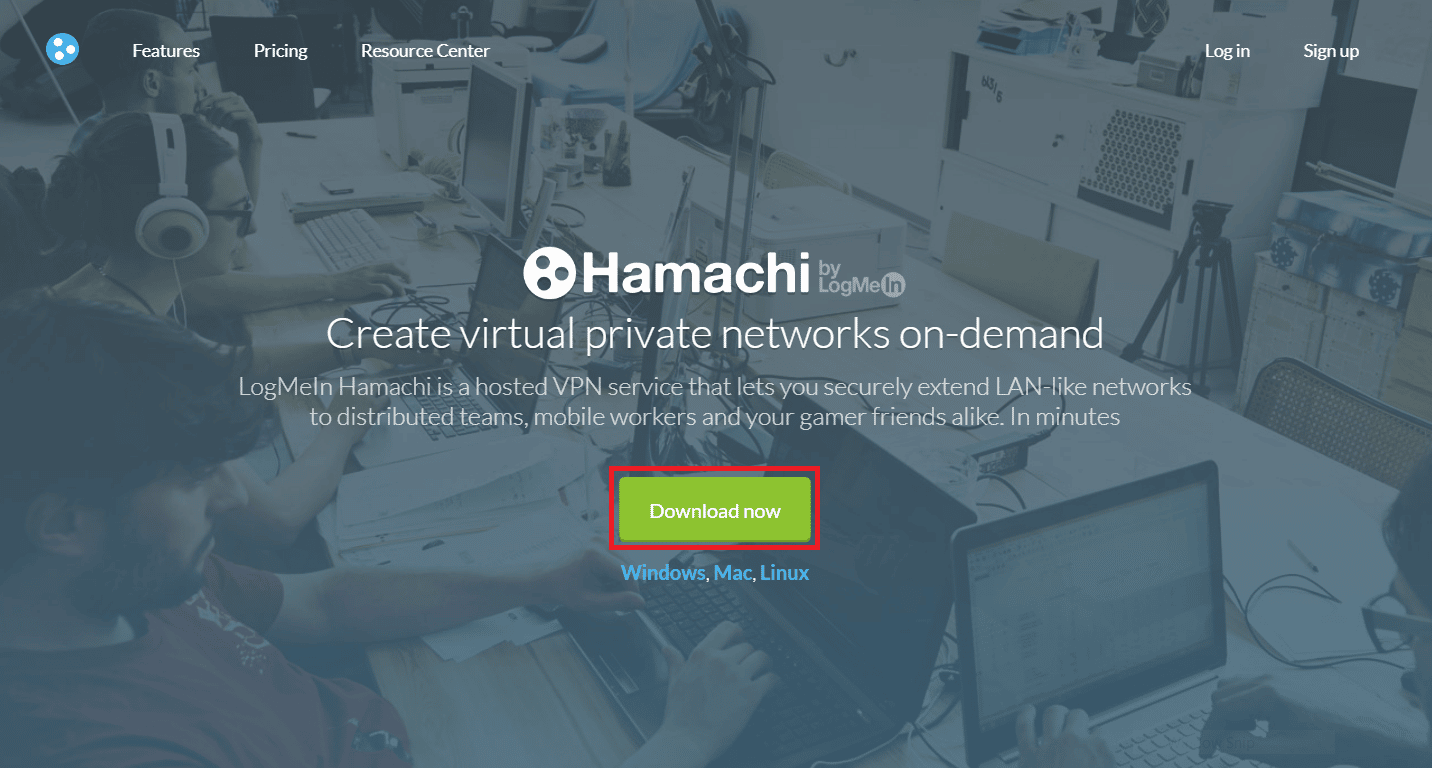
13. Nhấp vào tệp cài đặt đã tải xuống ở dưới cùng.
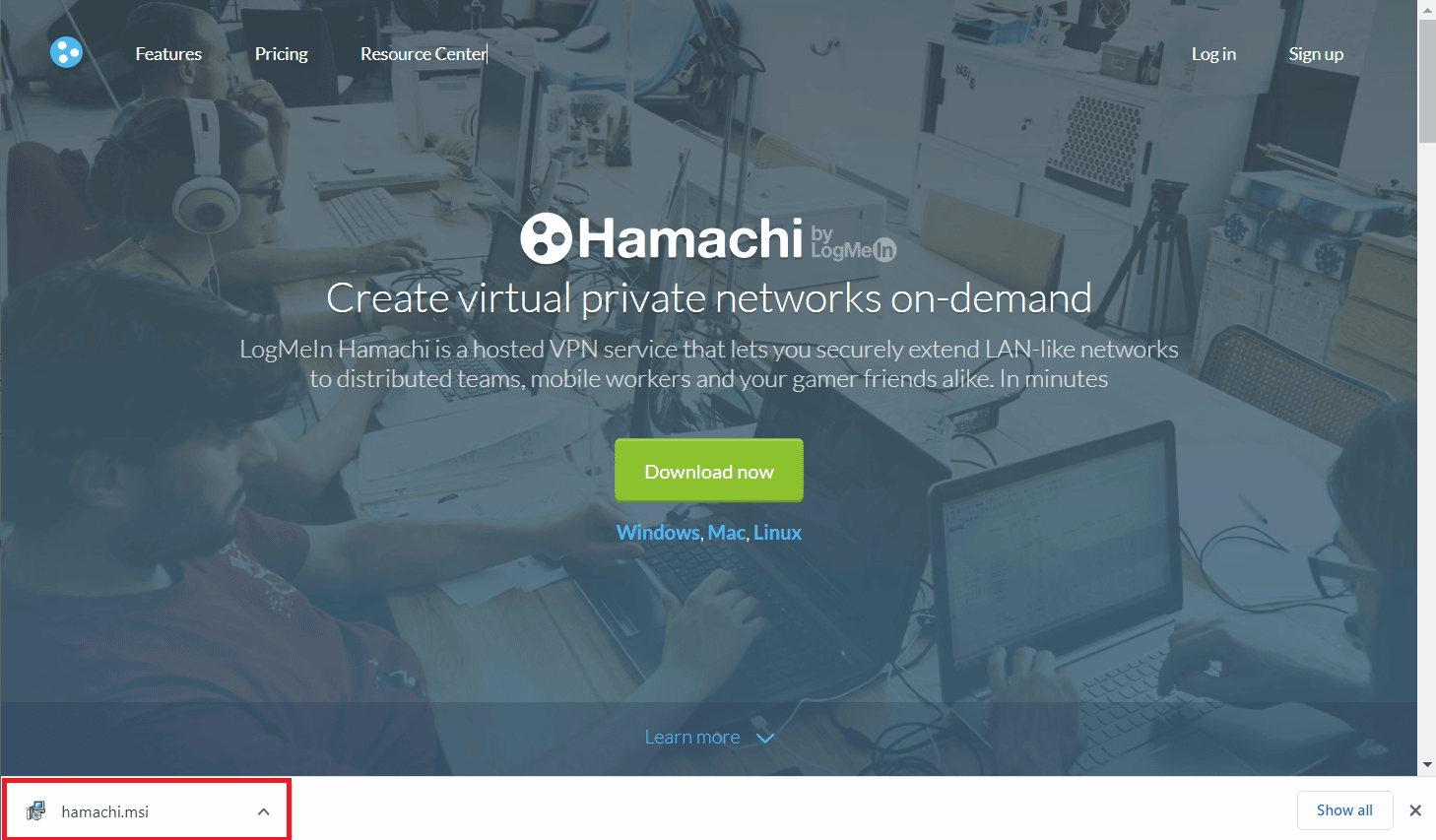
14. Chọn ngôn ngữ ưa thích của bạn và nhấp vào Tiếp theo > trong cửa sổ cấu hình.
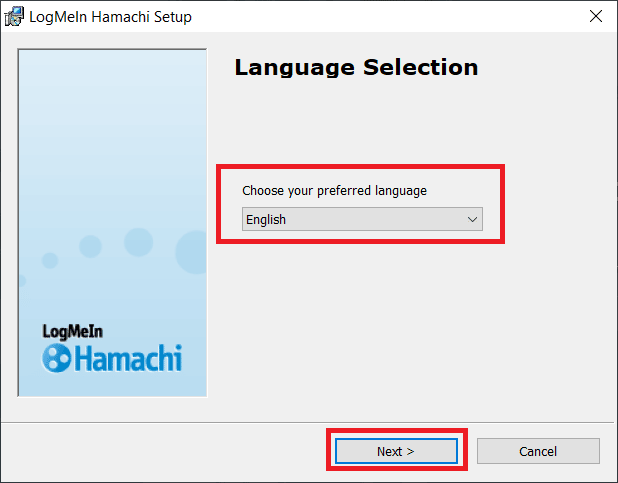
15. Chọn Tôi đã đọc và đồng ý với các điều khoản của Thỏa thuận cấp phép và nhấp vào Tiếp theo >.
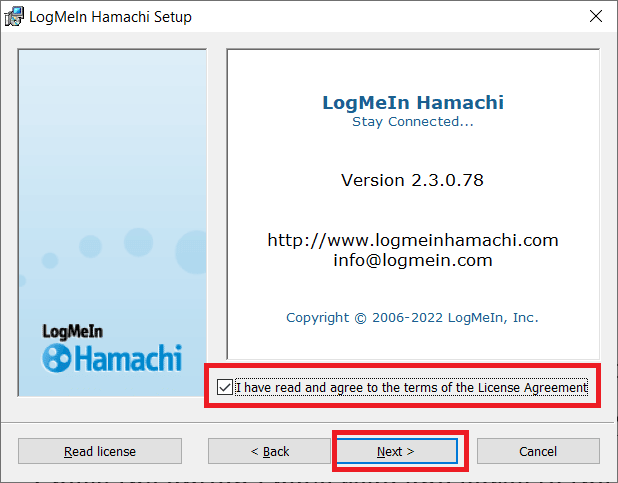
16. Sau đó nhấn Next > trong cửa sổ tiếp theo.
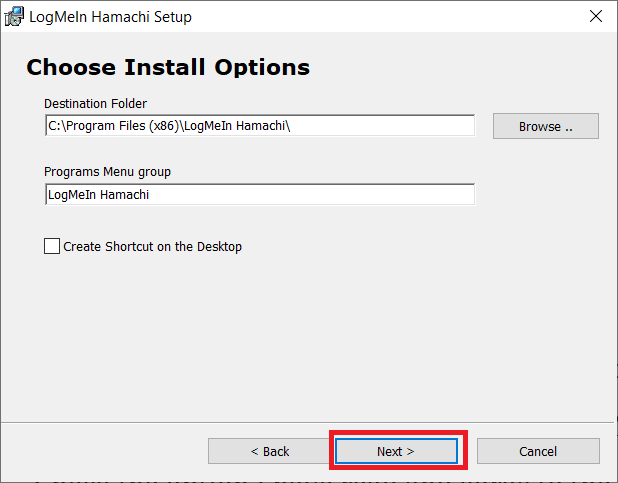
17. Sau đó nhấp vào Cài đặt trong cửa sổ tiếp theo.
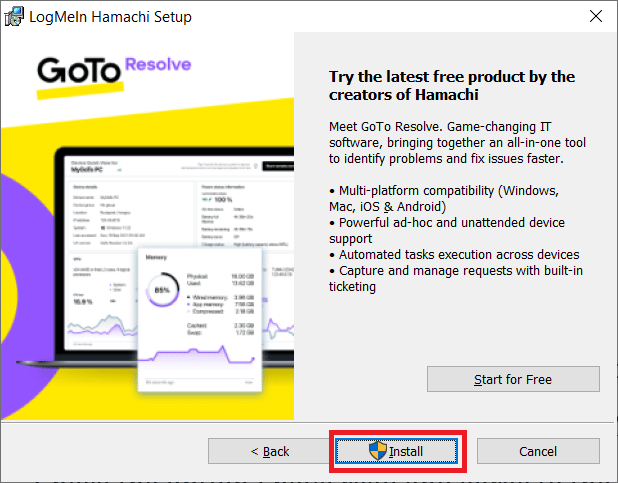
18. Nhấp vào Có trên lời nhắc Kiểm soát Tài khoản Người dùng.
19. Bây giờ hãy nhấp vào Kết thúc để hoàn tất quá trình cài đặt.
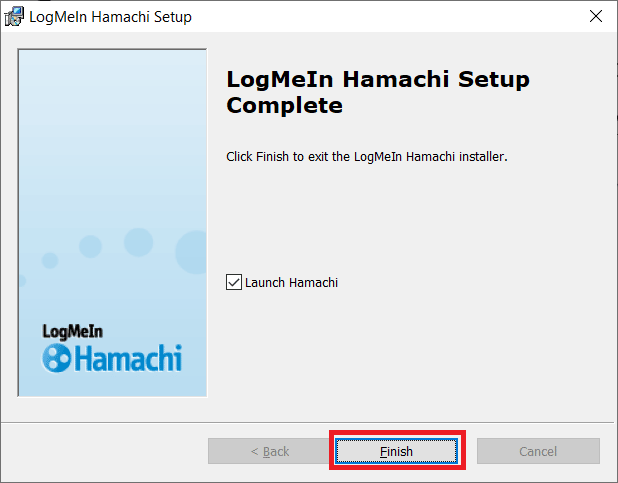
Phương pháp 13: Sử dụng VPN thay thế
Tuy nhiên, nếu bạn không thể khắc phục lỗi trạng thái VPN Hamachi, bạn có thể thử sử dụng VPN thay thế. Mặc dù có rất nhiều VPN miễn phí trên internet, nhưng bạn nên sử dụng dịch vụ VPN đáng tin cậy để tận hưởng các phiên bản và tính năng cao cấp. Một trong những VPN tốt nhất là NordVPN. Làm theo hướng dẫn của chúng tôi về Cách nhận tài khoản NordVPN miễn phí và thiết lập VPN. Bạn cũng có thể thử các VPN khác như ExpressVPN, SurfShark và Proton VPN.

***
Chúng tôi hy vọng hướng dẫn này hữu ích và bạn có thể khắc phục lỗi Hamachi VPN trên hệ thống của mình Windows 10. Hãy cho chúng tôi biết phương pháp nào phù hợp nhất với bạn. Nếu bạn có bất kỳ câu hỏi hoặc đề xuất nào, vui lòng gửi chúng trong phần bình luận bên dưới. Cũng cho chúng tôi biết những gì bạn muốn tìm hiểu tiếp theo.
